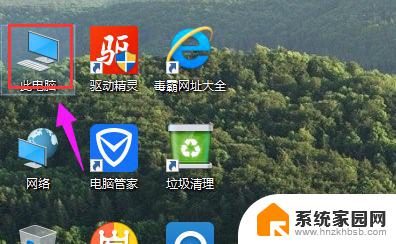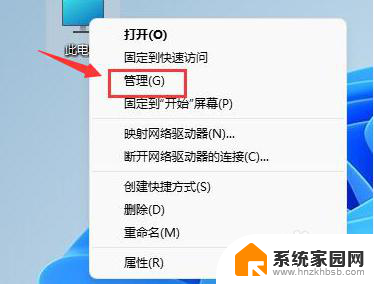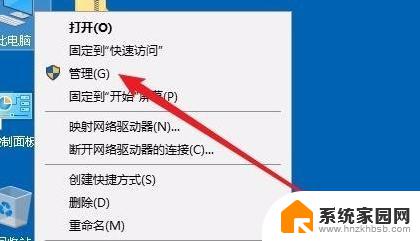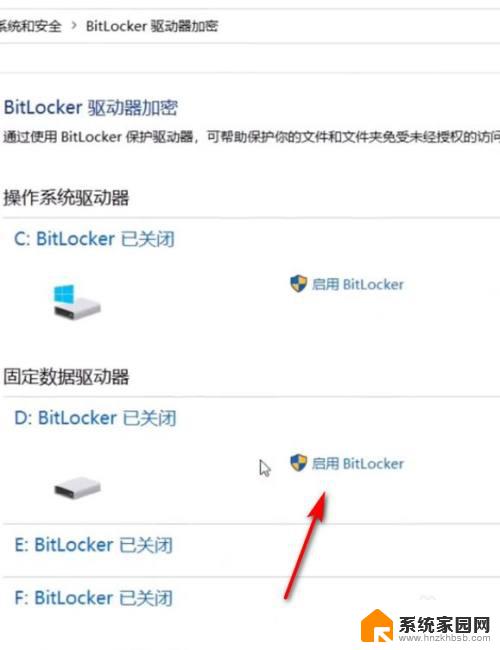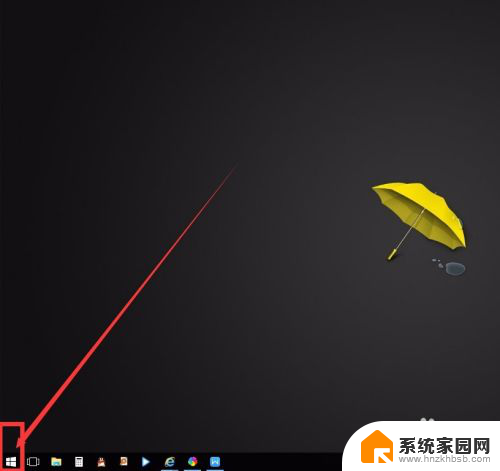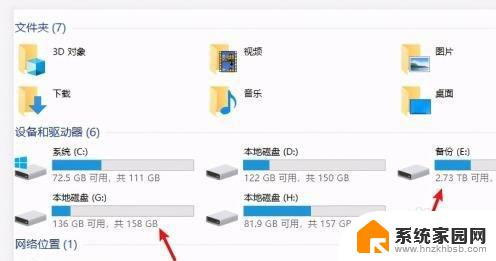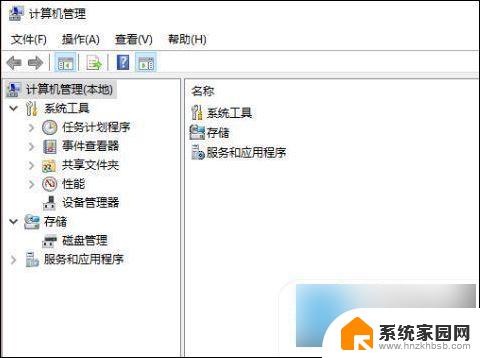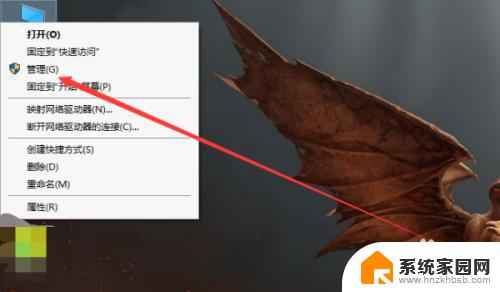win10磁盘检查工具 如何在 Win10 系统中运行磁盘扫描修复工具
Win10磁盘检查工具是一款非常实用的工具,能够帮助我们在Windows 10系统中运行磁盘扫描修复工具,随着电脑使用时间的增长,磁盘中可能会产生一些错误或损坏,这些问题可能会导致电脑运行缓慢或出现其他故障。定期运行磁盘扫描修复工具是非常重要的,它可以帮助我们检测和修复这些问题,使电脑的性能得到提升。本文将介绍如何在Win10系统中运行磁盘扫描修复工具,并提供一些注意事项,帮助读者更好地使用这个工具。
方法如下:
1.在开始菜单所有应用里点击“Windows 系统 -> 此电脑”。
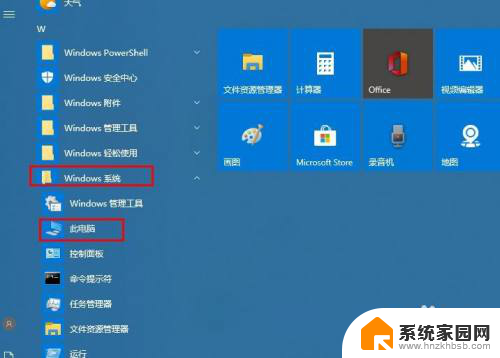
2.右键单击"本地磁盘",然后单击显示的菜单上的"属性

3.选择“工具”选项卡,单击“检查”。
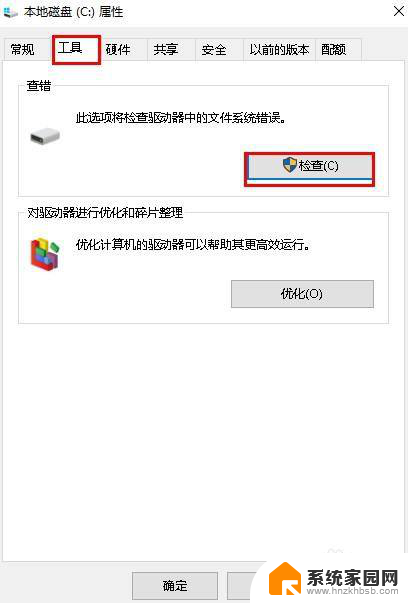
4.点击“扫描驱动器”。然后将开始扫描驱动器。
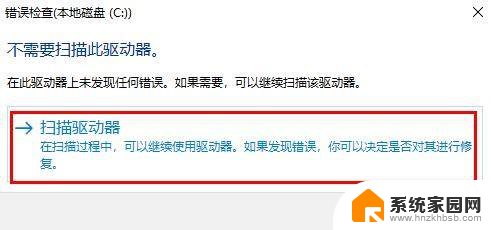
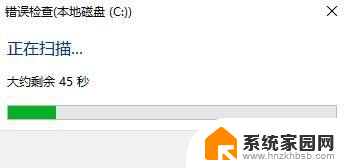
5. 如果系统提示您重新启动,请重新启动。 重新启动后,系统修复将自动完成。
重新启动后,如果出现"自动修复"屏幕,请单击"重新启动"。
如果没有"重新启动"请求,请单击"关闭"以完成。
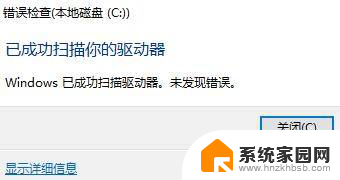
6.如果要查看检查状态,请单击"查看详细信息"以打开"事件查看器"。
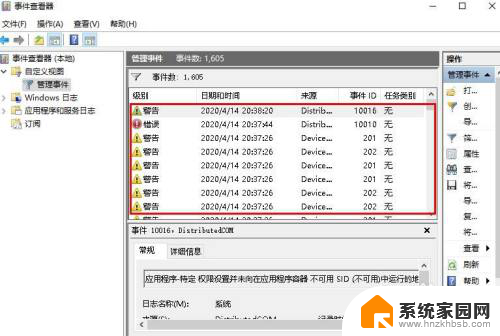
以上就是Win10磁盘检查工具的全部内容,如果你遇到了这种情况,你可以根据小编提供的操作步骤来解决问题,这个过程非常简单快速,一步到位。